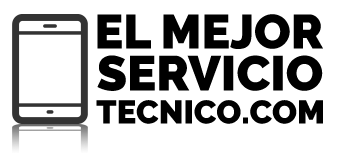Una de las utilidades que tal vez no conozcas de tu smartphone es la posibilidad de usar el móvil como router. Esta funcionalidad te resultará muy práctica si te encuentras de viaje o si no puedes conectarte a alguna red.
Se trata de compartir los datos de tu móvil y creando un punto de acceso que permita conectarte donde quiera que estés. Esta opción de compartir Internet siempre funciona si tienes datos en tu teléfono móvil.
Para usar el móvil como router solo es necesario activar la opción en el panel de ajustes de tu dispositivo y que el teléfono tenga buena conexión a la red, ya que, si no, habrá problemas de velocidad a la hora de navegar. De esta manera, conseguirás configurar una zona wifi portátil a la que conectarte.
Este tipo de conexión entre un smartphone y un PC se conoce como Tethering. ¿Qué es el tethering? Pues este término, que proviene del inglés “tether”, significa “atadura” o “atar.” En el caso que nos ocupa, sirve para definir este sistema de anclaje de red que permite utilizar tu smartphone para proveer de conexión a Internet a otros dispositivos, como si se tratase de un router.
Independientemente de que tu teléfono móvil sea Android o iOS, podrás usarlo como router en cualquier tipo de ordenador, ya sea Mac o PC. Hay varias formas de conectar tu móvil como router:
- WiFi.
- Bluetooth.
- USB.
Dentro de estas tres opciones, te recomendamos que tu opción preferente sea mediante tu cable USB puesto que, de esta manera, aseguras mejor la conexión. Compartir el acceso a Internet utilizando la red WIFI es más sencillo de configurar, pero la conexión puede ser menos veloz que en el caso del cable USB.
La opción de usar el móvil como router mediante Bluetooth es la menos recomendable, ya que puede ser más inestable. Aun así, a continuación te explicamos cómo configurar cada una por si lo necesitaras. Ten en cuenta también las medidas de seguridad que te recomendamos seguir para que tu conexión sea segura.
Cómo usar el móvil como router: paso a paso

Antes de explicar cómo usar el móvil como router, debes tener en cuenta que esta conexión siempre contará con la tarifa de datos que tengas contratada, por lo que no es gratuita y consumirás de la tarifa de datos de tu smartphone.
También es importante recordar que la conexión compartida puede ralentizar la velocidad del móvil desde el que se origina esta la conexión.
A continuación, te explicaremos cómo configurar tu móvil como router tanto si tienes un móvil Android o iOS.
Utilizar un móvil Android como router
Como se ha explicado anteriormente, para usar un móvil Android como router tenemos tres opciones: cable USB, WiFi y Bluetooth. Estas tres opciones son válidas para cualquier tipo de ordenador o portátil, sea Mac o Windows.
En este cuadro explicamos paso a paso cómo puedes establecer una conexión a Internet mediante tu móvil:
Mediante cable USB
Para realizar la conexión entre tu móvil y el ordenador debes seguir los siguientes pasos:
- Conecta el móvil al ordenador mediante el cable USB.
- Ve a ‘Ajustes’ del teléfono.
- Pulsa sobre ‘Conexiones inalámbricas y redes’.
- Vete a la opción ‘Anclaje y zona WiFi’.
- Activa la opción que aparece junto a ‘Anclaje por USB’.
Conexión WiFi
Para usar tu móvil como router mediante WiFi sigue estas instrucciones:
- Ve a ‘Ajustes’ del teléfono.
- Pulsa sobre ‘Conexiones inalámbricas y redes’.
- Vete a la opción ‘Anclaje y zona WiFi’.
- Pulsa sobre ‘Zona WiFi portátil’.
- Activa la opción que aparece junto al nombre de tu móvil.
- Busca tu dispositivo entre las redes disponibles en el ordenador e introduce la contraseña.
Dentro de la opción WiFi, debes saber que con el punto de acceso de tu móvil Android puedes conectar hasta cinco dispositivos a la vez. También puedes establecer un nombre para tu red, que suele venir preestablecido con el nombre de tu teléfono móvil, y qué tipo de cifrado utilizará tu red. Para este último caso, nuestra recomendación es que establezcas el WPA2-PSK.
Además, podrás modificar la contraseña que viene por defecto o cambiar la que hayas puesto tantas veces como quieras desde la opción ‘Configurar zona WiFi portátil’.
Para saber o cambiar la contraseña de tu punto de acceso WiFi pulsamos en ‘Configurar zona WiFi’ > ‘Mostrar contraseña’ (icono del ojo) para poder verla e introducirla.
Router Bluetooth
Para que tu móvil Android dé Internet a tu ordenador por Bluetooth sigue estos pasos:
- Activa el Bluetooth de tu smartphone y de tu ordenador o portátil.
- Enlaza ambos dispositivos.
- Ve a ‘Ajustes’ del teléfono.
- Pulsa sobre ‘Conexiones inalámbricas y redes’.
- Vete a la opción ‘Anclaje y zona WiFi’.
- Activa la opción que aparece junto a ‘Anclaje por Bluetooth’.
Conectar un móvil iOS como router
Al igual que sucede con los smartphones que utilizan el sistema Android, para los que son iOS también se puede usar el móvil como router con cualquier ordenador y siguiendo los mismos pasos.
Conectar cable USB
Para que tu iPhone dé conexión a tu ordenador mediante un cable USB, tienes que:
- Conectar el móvil al ordenador mediante el cable USB.
- Ir a ‘Ajustes’ del teléfono.
- Pulsar sobre ‘Compartir Internet’.
- Activar la opción que aparece junto a ‘Compartir Internet’.
Conexión WiFi del iPhone
Para poder utilizar tu iPhone como un módem, es necesario que:
- Vayas a ‘Ajustes’ del teléfono.
- Cliquees sobre ‘Compartir Internet’.
- Actives la opción que aparece junto a ‘Compartir Internet’.
- Busques tu dispositivo entre las redes disponibles en el ordenador e introduzcas la contraseña.
Para saber o cambiar la contraseña de tu punto de acceso WiFi en tu iPhone debes ir al apartado ‘Compartir Internet’ > ‘Mostrar contraseña’ (icono del ojo) para poder verla e introducirla.
Por último, es importante saber que cuando se comparte la red mediante WiFi no se permite ninguna otra conexión, ni en el teléfono ni en el PC.
Router mediante Bluetooth
Dentro de la opción de Bluetooth, para establecer la conexión debes seguir los siguientes pasos:
- Activa el Bluetooth de tu iPhone y de tu ordenador o portátil.
- Enlaza ambos dispositivos.
- Ve a ‘Ajustes’ del teléfono.
- Pulsa sobre ‘Compartir Internet’.
- Activa la opción que aparece junto a ‘Compartir Internet’.
Si la conexión del iPhone como router se va a establecer mediante USB, es preciso instalar primero iTunes en el ordenador. De esta forma contarás con los drivers y aplicaciones necesarias y el ordenador detectará una nueva interfaz de red con dirección IP dinámica. Si por algún motivo no detecta la nueva interfaz, puede ser necesario seleccionar el iPhone en la lista de servicios de red de los ajustes.
¿Cómo proteger tu móvil con esta funcionalidad?
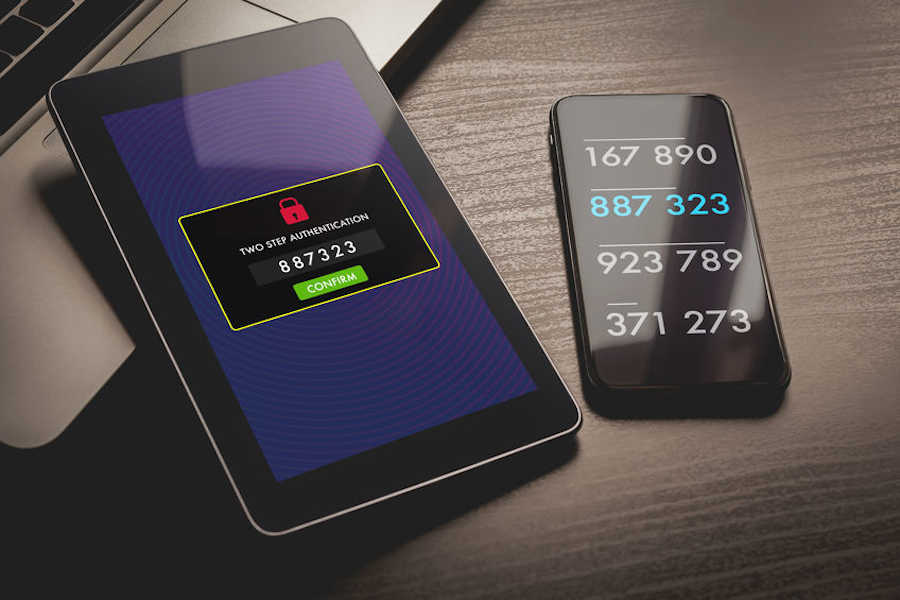
Al usar el móvil como router, incluso con la conexión protegida por contraseña, estás haciéndolo vulnerable a los ataques. Como consecuencia, no puedes controlar quién se conecta a la red y es posible que tengas problemas de seguridad y privacidad. Lo cual supone que te expongas a que se filtren datos de tu teléfono y hasta podrían robarte información.
Como se explicaba al inicio, la mejor conexión, sobre todo por su seguridad, es mediante un cable USB. Pero si no cuentas en ese momento con esta opción, os recomendamos que sigáis estos consejos si decides utilizar la conectividad mediante WiFi o Bluetooth:
- Elige una contraseña diferente para tu red.
- No reutilices contraseñas antiguas.
- Utiliza siempre que puedas el doble factor de autenticación, o verificación en dos pasos.
- Cambia periódicamente las contraseñas.
- Mantén las contraseñas en secreto.
- La contraseña debe tener una longitud mínima de ocho caracteres y que combine mayúsculas, minúsculas, números y símbolos.
- No debes utilizar como claves:
- Palabras sencillas en cualquier idioma.
- Nombres propios.
- Lugares.
- Combinaciones excesivamente cortas.
- Fechas de nacimiento.
- Tampoco debes usar claves formadas, por ejemplo, por nombre y fecha de nacimiento.
Además, en nuestro anterior post sobre cómo generar contraseñas seguras, os facilitábamos aplicaciones con las que poder crear contraseñas no hackeables.
Desde este blog esperamos que nuestros consejos te sean de utilidad. Con esta funcionalidad, el móvil puede tender a recalentarse. Por eso, te recordamos nuestros consejos para proteger el móvil del calor. Te invitamos a compartirlo en tus redes sociales.